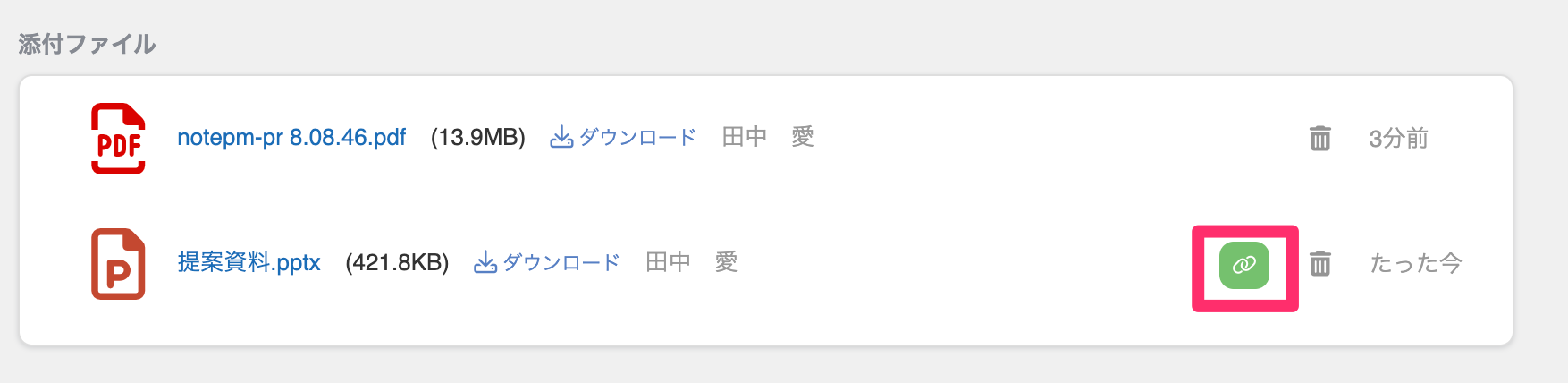目次
ファイルをページ内に埋め込む方法(プレビュー)
PDF・Word・Excel・PowerPointファイルは、ページ内に埋め込みができ、プレビューされます。ここでは、PDFを例として説明します。
「ファイル挿入」から埋め込む方法
1. ページ作成画面「ファイル挿入」をクリックします。

2. 埋め込みたいファイルを開き、「アップロード」をクリックします。

3. ページ内に挿入され、プレビューされます。
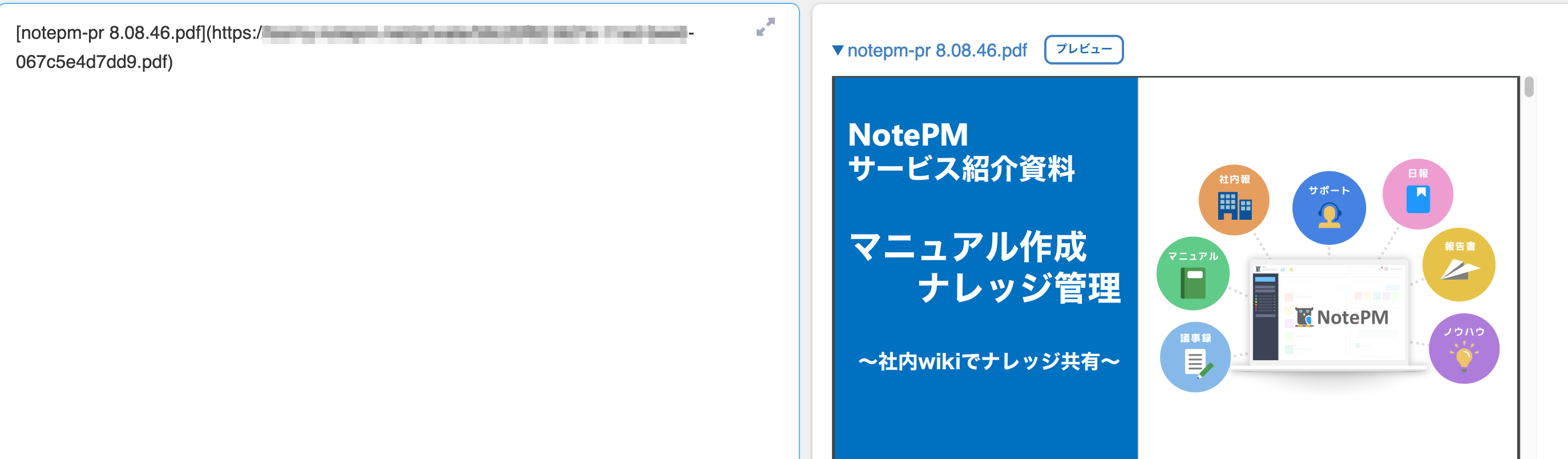
「添付ファイルを追加」から埋め込む方法
1. ページ作成画面「添付ファイル一覧タブ」>「添付ファイルを追加」をクリックします。
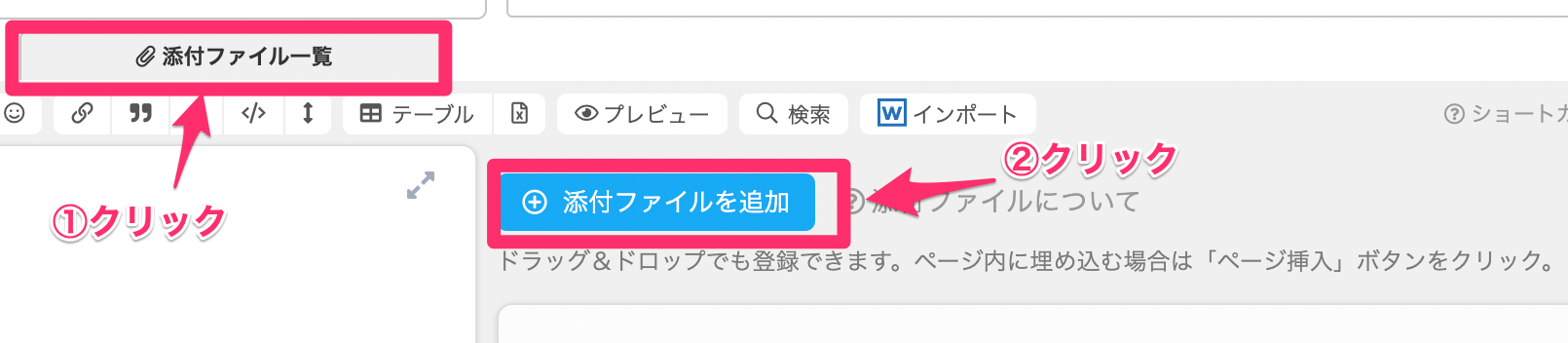
2. 埋め込みたいファイルを開き、「アップロード」をクリックします。

3. 添付ファイルが追加されるので、「ページ挿入」をクリックします。
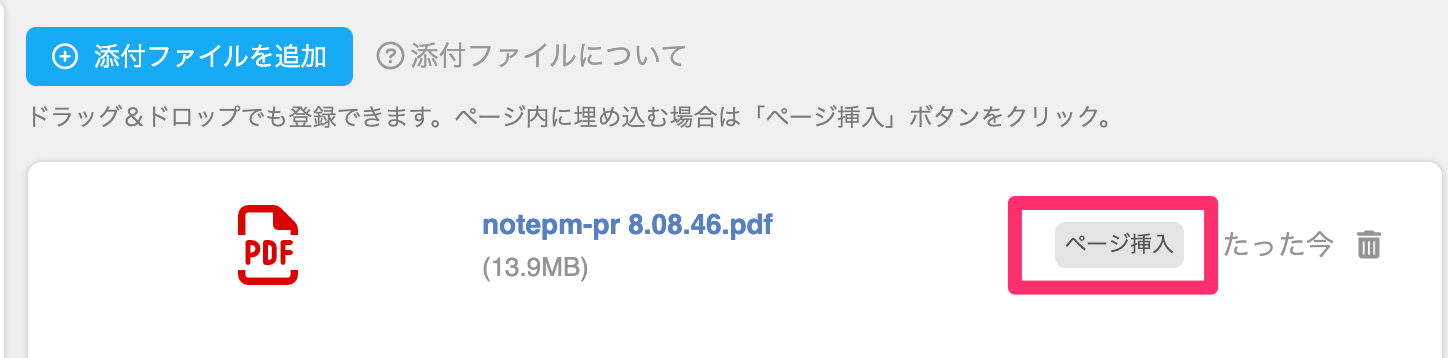
4. ページ内に挿入され、プレビューされます。
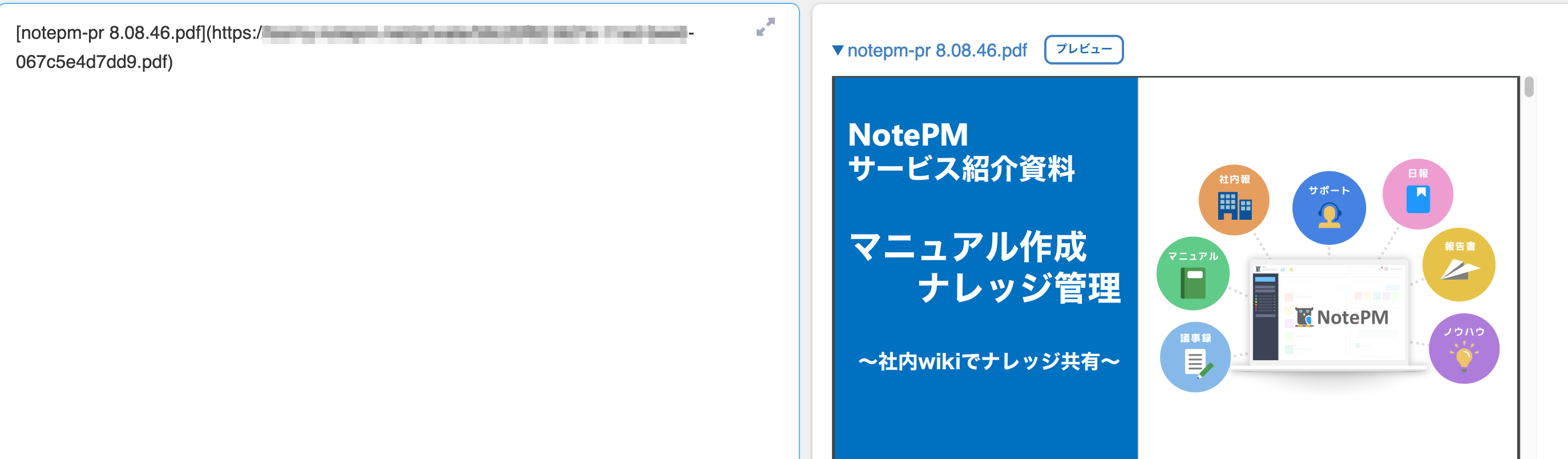
ドラッグ・アンド・ドロップで埋め込む方法
ドラッグ・アンド・ドロップで、ファイルをページ内に直接埋め込むことができます。
1. 埋め込みたいファイルを、NotePMのページ作成画面上にドラッグしてきます。
2.画面が青の点線で囲まれて「ドロップしてページ内に貼り付ける」と表示されるので、そのままドロップします。

3. 「アップロード」をクリックします。

4. ページ内に挿入され、プレビューされます。
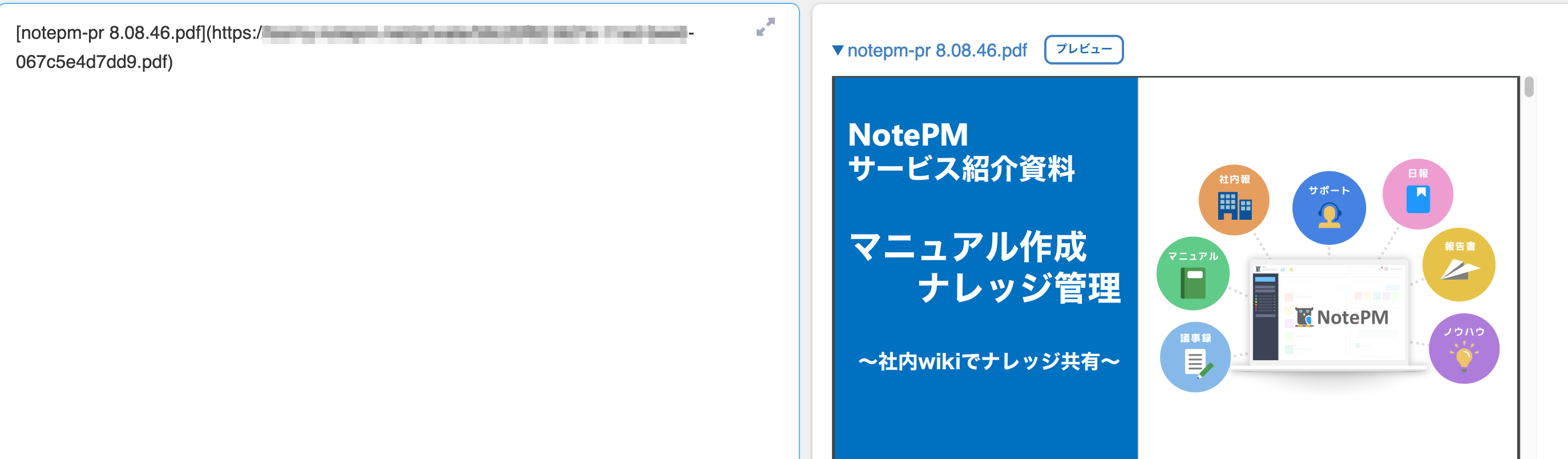
zipファイルを埋め込みした場合
画像・動画・PDF・Word・Excel・PowerPointファイルは、ページ内に埋め込みをするとプレビューされますが、zipファイルはプレビューはされず、リンクとして表示されます。
1. ページ作成画面「添付ファイル一覧タブ」>「添付ファイルを追加」をクリックします。
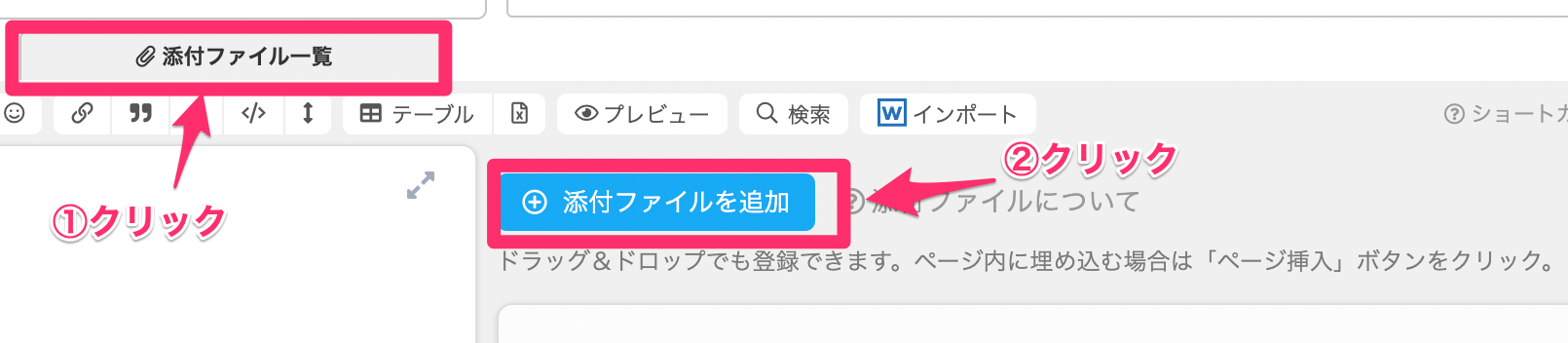
2. 埋め込みたいzipファイルを開き、「アップロード」をクリックします。

3. 添付ファイルが追加されるので、「ページ挿入」をクリックします。

4. ページ挿入され、リンクとして表示されます。

ファイルを添付だけする方法
ページ挿入せずに、添付だけする方法を説明します。ここではPDFを例として説明しますが、Word・Excel・PowerPoint・画像・動画・zipファイルについても同じです。
1. ページ作成画面「添付ファイル一覧タブ」>「添付ファイルを追加」をクリックします。
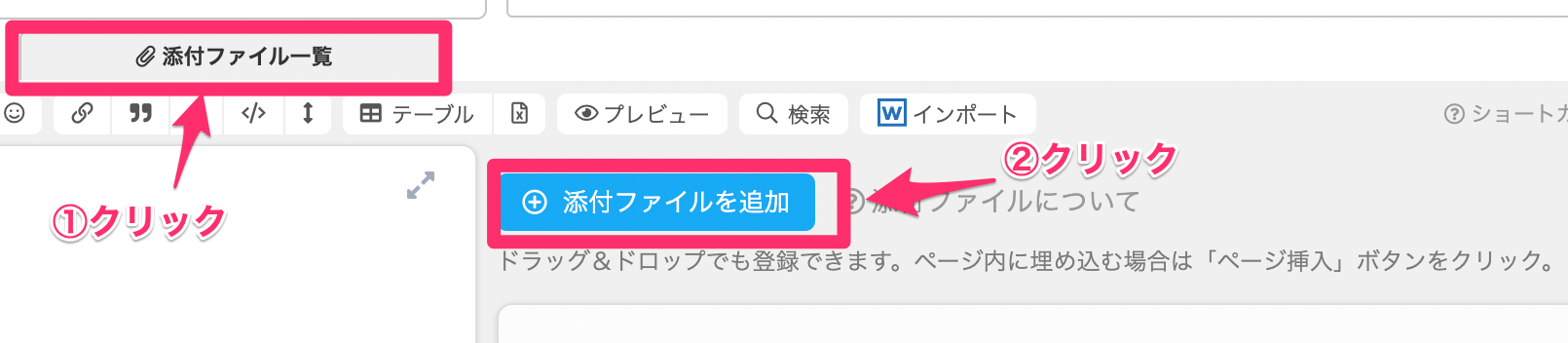
2. 添付したいファイルを開き、「アップロード」をクリックします。

3.添付ファイル欄にPDFファイルが添付されます。
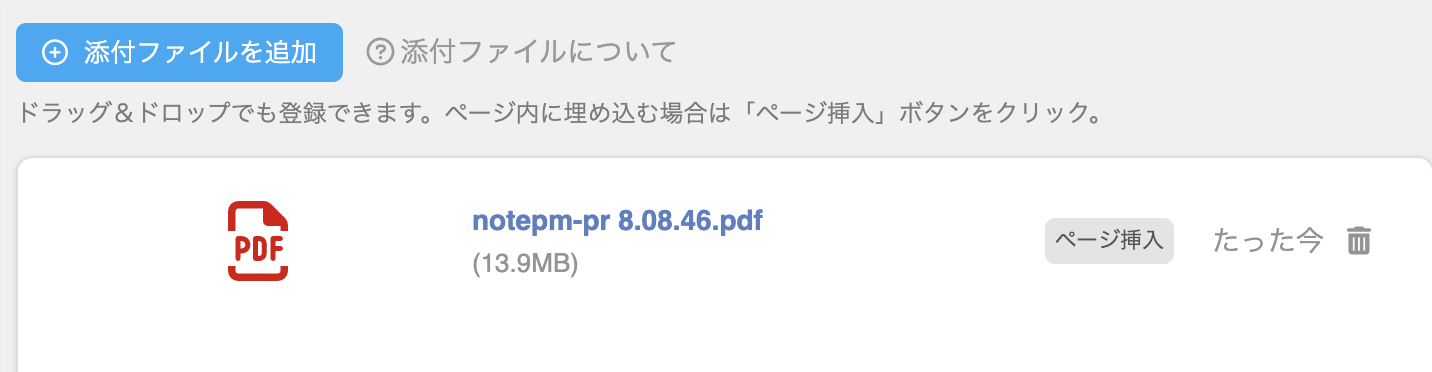
4.このまま「ページ登録」をクリックすると、ページには挿入されずに、ファイルが添付だけされたページが作成されます。
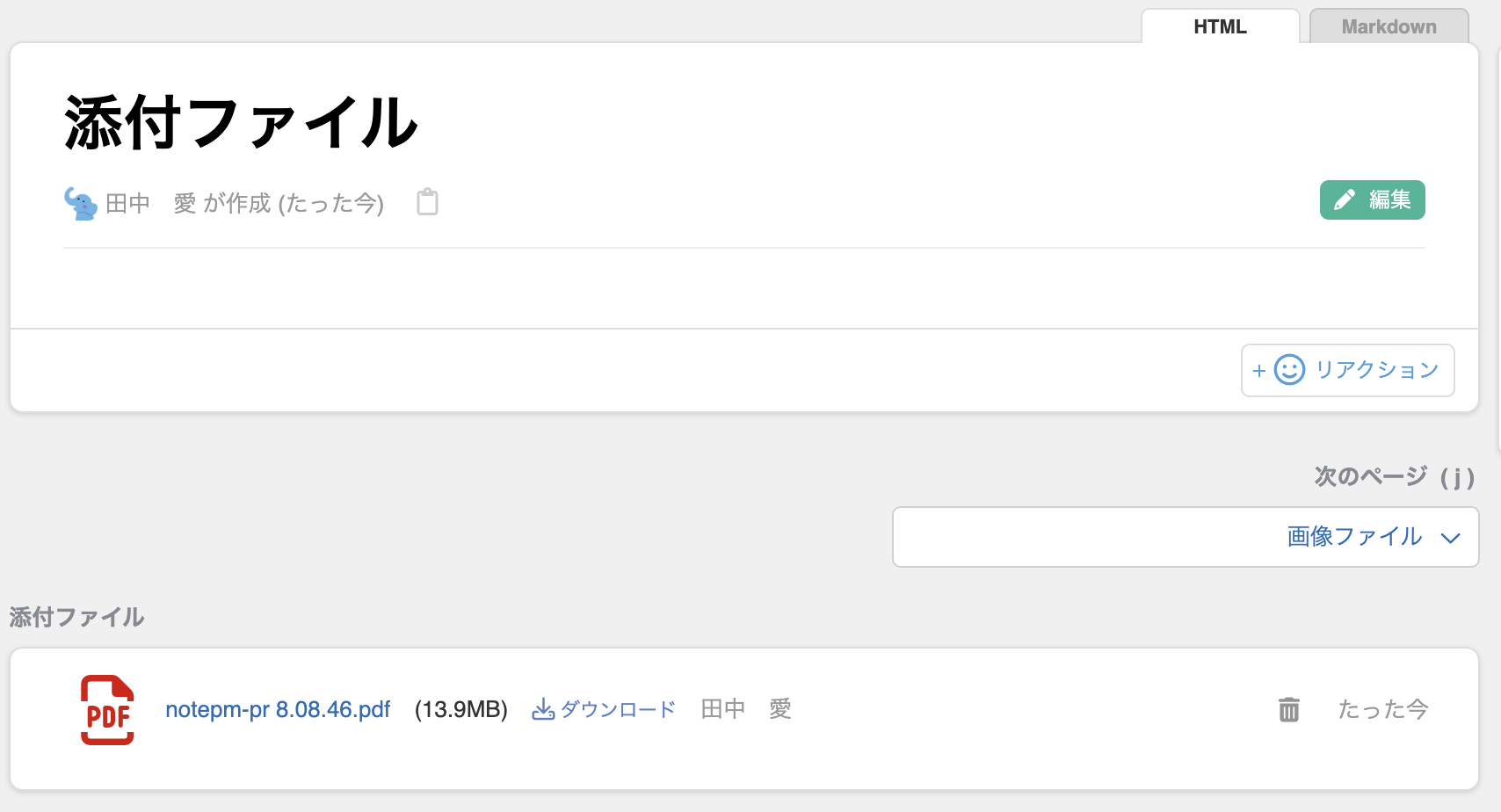
補足事項
ページ挿入をした場合、ページ作成画面とページ詳細下部の「添付ファイル一覧」に緑のリンクマークが表示されます。添付だけした場合は、表示されません。
ページ作成画面の添付ファイル一覧
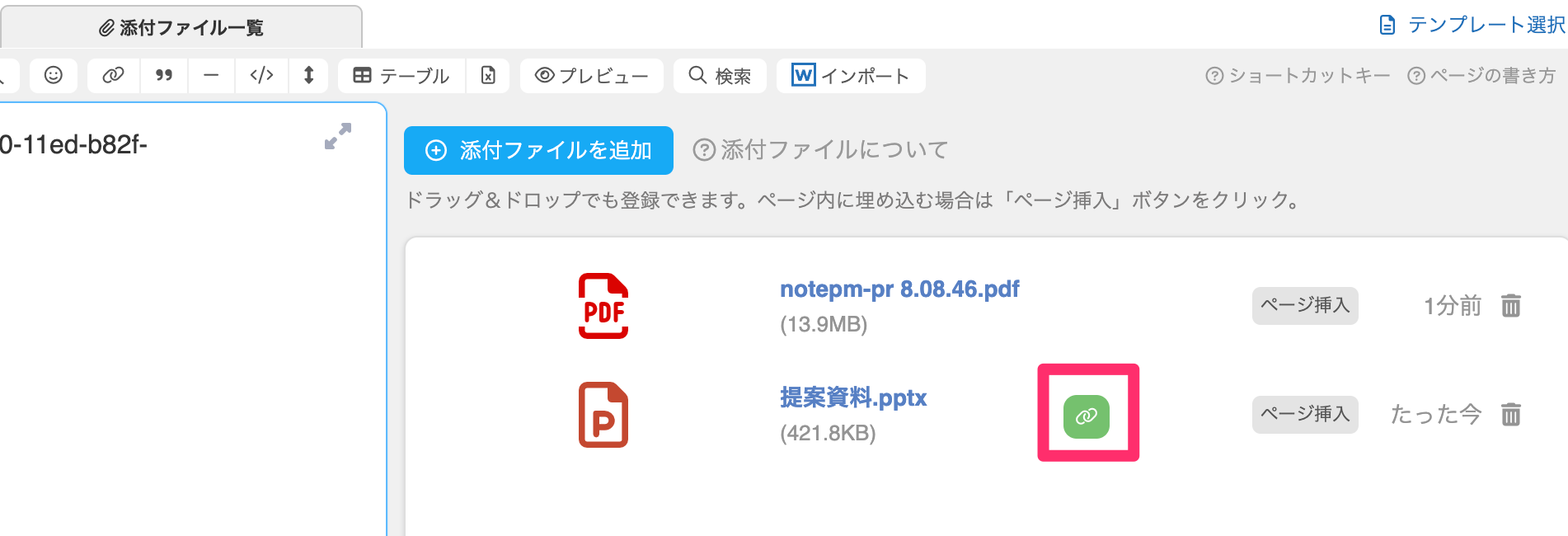
ページ詳細下部の添付ファイル一覧